روشهای افزایش FPS در انواع بازی ها (راهنمای کامل 2025)

اگر احساس میکنی بازیها روی سیستمت کند اجرا میشن، لگ دارن یا FPS پایین داری، نگران نباش، این راهنما دقیقاً برای توئه!
اینجا یاد میگیری چطور بدون نیاز به ارتقاء سختافزار (یا با کمترین هزینه)، عملکرد گرافیکی سیستم رو بالا ببری و تجربهی روانتری از بازیهات داشته باشی.
FPS چیست و چرا اهمیت دارد؟
FPS (فریم بر ثانیه) یعنی تعداد تصاویری که کارت گرافیک در هر ثانیه نمایش میدهد.
هرچه FPS بالاتر باشد، بازی روانتر و واکنشهای کاربر سریع تر میشود.
| نوع تجربه | محدوده FPS |
|---|---|
| لگ و تاخیر زیاد | زیر 30 FPS |
| قابلقبول برای بازی معمولی | 30 تا 60 FPS |
| ایدهآل برای گیمرها | 60 تا 144 FPS |
| حرفهای برای eSports | بالای 144 FPS |
تنظیمات گرافیکی در اکثر بازیها برای افزایش FPS
اولین و مؤثرترین قدم، تنظیم گرافیک خود بازی است. برای اکثر بازیها گزینههایی مثل زیر وجود دارد:
Resolution (رزولوشن): رزولوشن پایینتر = FPS بالاتر
Anti-Aliasing: روی FXAA یا TAA Low تنظیم شود
Shadows (سایهها): روی Medium یا Low بگذارید
Texture Quality: بسته به رم و VRAM سیستم روی Medium یا High تنظیم شود
V-Sync: خاموش کنید تا FPS آزاد شود
Ray Tracing: فقط روی کارتهای گرافیک قویتر (RTX) فعال کنید
📌 ترفند: تنظیمات را یکبهیک تغییر دهید و بعد از هر تغییر FPS را تست کنید.

بهینه سازی ویندوز برای افزایش FPS
افزایش FPS فقط به گرافیک مربوط نیست؛ سیستم عامل هم نقش مهمی دارد.
فعالسازی حالت Game Mode در ویندوز 10 و 11
مسیر: Settings → Gaming → Game Mode → ON
این حالت منابع سیستم را برای بازی اولویت میدهد.
بستن برنامههای پسزمینه (Background Apps)
Task Manager → Startup → غیرفعال کردن برنامههای غیرضروری
باعث آزاد شدن رم و CPU میشود.
آپدیت درایور کارت گرافیک (NVIDIA / AMD / Intel)
درایورهای جدید معمولاً عملکرد بازیها را بهبود میدهند.
تنظیم Power Plan روی High Performance
مسیر: Control Panel → Power Options → High Performance
تنظیمات کارت گرافیک برای افزایش FPS
کارت گرافیک NVIDIA
NVIDIA Control Panel → Manage 3D Settings → Power Management Mode → Prefer Maximum Performance
Texture Filtering → Quality → Performance
G-Sync → Only if your monitor supports it
کارت گرافیک AMD
در نرمافزار AMD Adrenalin:
Radeon Chill → Off
Radeon Anti-Lag → On
Image Sharpening → On (برای وضوح بهتر در تنظیمات پایین)
افزایش FPS با SSD یا بهینه سازی هارد
نصب بازیها روی SSD NVMe یا SATA SSD باعث کاهش زمان لود و جلوگیری از فریز ناگهانی میشود.
برای HDD: حتماً هر چند وقت یکبار Defrag (یکپارچهسازی) کنید تا سرعت خواندن دادهها بهتر شود.
پاکسازی فایل های موقت و کش سیستم
اجرای دستور
%temp%در Run و حذف فایلهااستفاده از نرمافزارهایی مثل CCleaner برای حذف کش و فایلهای غیرضروری
باعث افزایش سرعت کلی ویندوز و کاهش باگهای گرافیکی میشود
افزایش FPS با خنک نگه داشتن سیستم
گرمای زیاد = کاهش عملکرد CPU و GPU.
برای جلوگیری از کاهش FPS:
فن کیس را تمیز کنید
پاست حرارتی CPU را هر 6 ماه تا 1 سال تعویض کنید
در لپتاپ از کولپد (Cooling Pad) استفاده کنید
افزایش FPS در لپ تاپ های گیمینگ
اطمینان از اینکه لپتاپ روی برق مستقیم است (نه باتری)
فعال کردن Performance Mode از تنظیمات سازنده (ASUS Armoury Crate / MSI Dragon Center / Lenovo Vantage و…)
بهروزرسانی BIOS و درایور GPU لپتاپ
افزایش FPS در بازی های محبوب و آنلاین (Warzone، GTA V، Valorant و …)
در این بخش، بهصورت بازیبهبازی بررسی میکنیم که چطور میتونی تنظیمات رو طوری انجام بدی که بدون کاهش محسوس کیفیت تصویر، بیشترین FPS ممکن رو بگیری.

افزایش FPS در بازی Call of Duty: Warzone
Warzone یکی از بازیهاییست که GPU و CPU رو تا مرز نهایی فشار میده. برای افزایش FPS در این بازی، این تنظیمات رو امتحان کن:
تنظیمات داخل بازی:
Render Resolution: روی 100% نگه دار (بیشتر نکن).
Texture Resolution: روی Normal یا Low بگذار.
Shadow Map Resolution: روی Low
Ray Tracing: خاموش
Anti-Aliasing: روی SMAA T2X یا پایینتر
Cache Spot Shadows و Cache Sun Shadows: فعال باشن (باعث میشن سایهها فقط یکبار بارگذاری بشن).
📌 ترفند ویژه: اگر کارت گرافیک NVIDIA داری، در تنظیمات NVIDIA Control Panel → Low Latency Mode → Ultra رو فعال کن؛ تأخیر ورودی کاهش پیدا میکنه و FPS ثابتتر میمونه.
افزایش FPS در GTA V و GTA Online
GTA V هنوز هم از بازیهای پرطرفدار و سنگینه.
بعضی از تنظیماتش میتونن به شدت روی FPS اثر بذارن.
تنظیمات پیشنهادی:
Population Density: کم کن (مستقیماً روی CPU اثر داره).
Reflection MSAA: خاموش
Extended Distance Scaling: تا نصف پایین بیار.
FXAA و MSAA: خاموش کن، چون مصرف GPU رو زیاد میکنن.
ترفندهای تکمیلی:
اگر از مود استفاده میکنی، فقط مودهای سبک و بهینه نصب کن.
نصب بازی روی SSD باعث میشه بافتها سریعتر لود بشن و FPS افت نکنه.
افزایش FPS در Valorant
Valorant روی CPU و رم خیلی حساسه. حتی سیستمهای ضعیف هم میتونن FPS بالا بگیرن، به شرط تنظیم درست.
تنظیمات درون بازی:
Multithreaded Rendering: فعال
Anti-Aliasing: MSAA 2x
Anisotropic Filtering: 4x
Bloom / Vignette / Distortion: خاموش
Limit FPS: فقط در صورت داشتن مانیتور 60Hz فعالش کن
📌 نکته: در Task Manager اولویت (Priority) بازی Valorant.exe رو روی High بگذار.
افزایش FPS در Fortnite
Fortnite یکی از بازیهاییست که با تنظیمات مناسب میتونه تا دو برابر FPS بده.
تنظیمات مهم:
3D Resolution: بین 85% تا 90% تنظیم کن
View Distance: روی Medium یا Far
V-Sync: خاموش
Motion Blur: خاموش
DLSS (در کارتهای RTX): روی Balanced یا Performance
ترفند نرمافزاری:
مسیر:
%localappdata%\FortniteGame\Saved\Config\WindowsClient
فایل GameUserSettings.ini رو باز کن و پارامتر bUseVSync=False رو بررسی کن تا مطمئن بشی خاموشه.
افزایش FPS در بازی Apex Legends
تنظیمات پیشنهادی:
Adaptive Resolution FPS Target: روی 0
Anti-Aliasing: خاموش
Texture Streaming Budget: Medium
Sun Shadow Coverage / Detail: Low
Ambient Occlusion Quality: خاموش
ترفند خاص:
در استیم یا اوریجین، از مسیر Launch Options مقدار زیر رو اضافه کن:
تا محدودیت FPS حذف بشه.
افزایش FPS در بازی های eSports مثل CS2 و Rainbow Six Siege
درایور گرافیکی مخصوص eSports (NVIDIA Reflex یا Radeon Boost) رو فعال کن.
Resolution Scaling: در صورت لزوم تا 75% کاهش بده.
Texture Filtering: روی Performance تنظیم کن.
Shader Pre-Caching: فعال باشه تا لگهای ناگهانی حذف بشن.
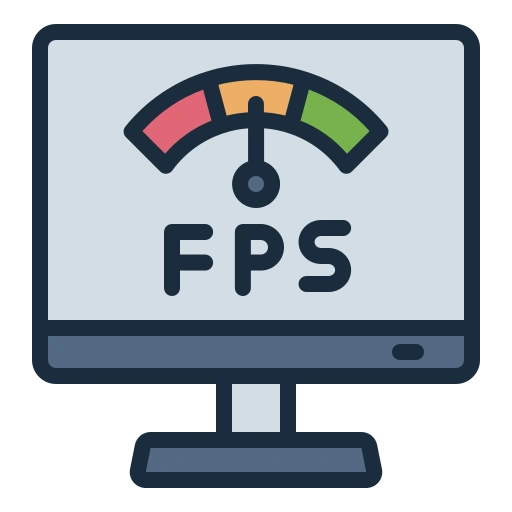
ترفندهای پیشرفته برای افزایش FPS در بازی ها
اگر تمام تنظیمات گرافیکی رو انجام دادی و هنوز احساس میکنی FPS بازیهات جا برای بهتر شدن داره، وقتشه بری سراغ روشهای حرفهایتر.
اینجا یاد میگیری چطور با کمک تکنولوژیهای مدرن مثل DLSS و FSR، اورکلاک ایمن، و حتی تغییرات سیستمی، FPS خودت رو به حداکثر برسونی.
استفاده از تکنولوژی های هوشمند افزایش FPS (DLSS، FSR، XeSS)
این تکنولوژیها به شکل هوشمند، تصویر رو در رزولوشن پایینتر رندر میکنن و با هوش مصنوعی اون رو به رزولوشن بالاتر تبدیل میکنن؛ نتیجه؟ کیفیت مشابه 4K با مصرف GPU کمتر!
| تکنولوژی | برند | مزیت اصلی |
|---|---|---|
| DLSS | NVIDIA | افزایش FPS تا 70% در بازیهای جدید |
| FSR | AMD | سازگار با همه GPUها (حتی NVIDIA) |
| XeSS | Intel | بهینه برای بازیهای DirectX 12 |
📌 نکته: اگر بازیات از DLSS یا FSR پشتیبانی میکنه، حتماً اون رو روی حالت Balanced یا Performance قرار بده؛ این حالت بیشترین افزایش FPS با کمترین افت کیفیت رو میده.
اورکلاک ایمن کارت گرافیک (GPU Overclocking)
اورکلاک به معنی افزایش فرکانس کاری GPU برای گرفتن عملکرد بیشتره.
اما باید با دقت انجام بشه تا به سیستم آسیب نزنه.
ابزارهای پیشنهادی:
MSI Afterburner (برای NVIDIA و AMD)
EVGA Precision X1
AMD Adrenalin Software
روش ایمن:
Core Clock رو بهصورت تدریجی (10 تا 20 مگاهرتز در هر مرحله) افزایش بده.
Memory Clock رو تا 50 تا 100 مگاهرتز بالا ببر.
با اجرای 3DMark یا بازی سنگین، تست پایداری بگیر.
اگر تصویر فریز یا Artifact دیدی، مقدار رو کمی کاهش بده.
💡 نکته مهم: دمای GPU نباید بالای 85 درجه سانتیگراد بره.
اورکلاک پردازنده (CPU Overclocking)
اگر CPU قوی داری (مثلاً مدلهای K از اینتل یا سری X از AMD)، میتونی با کمی اورکلاک FPS بیشتری بگیری.
در بازیهایی مثل Valorant یا CS2 که CPU محورن، این کار گاهی تا 20٪ FPS رو بالا میبره.
نکات کلیدی:
خنککننده مناسب (Cooler قوی یا Liquid) الزامی است.
در BIOS مقدار Multiplier رو بهتدریج بالا ببر.
با نرمافزار Cinebench یا AIDA64 تست پایداری بگیر.
📌 توجه: فقط در صورتی اورکلاک کن که مادربردت ازش پشتیبانی کنه (مثل سری Z برای اینتل).
استفاده از RAM Disk و SSD مجازی
اگر رم زیادی داری (مثلاً 32 یا 64 گیگابایت)، میتونی بخشی از رم رو بهعنوان حافظه مجازی SSD استفاده کنی.
نتیجه؟ زمان لود بازیها و Assetها تا چند ثانیه کاهش پیدا میکنه.
ابزار پیشنهادی:
ImDisk Toolkit
SoftPerfect RAM Disk
💡 مثال: در بازیهایی مثل GTA V، بارگذاری نقشه سریعتر انجام میشه و FPS در صحنههای شلوغ ثابتتر میمونه.
بهینه سازی رجیستری ویندوز برای FPS پایدار
با چند تغییر کوچک در رجیستری میتونی تا 5 تا 10 فریم بیشتر بگیری.
(توجه کن که حتماً از رجیستری بکاپ بگیری.)
مسیر:
🔹 مقدار Win32PrioritySeparation رو روی 26 (Hexadecimal) تنظیم کن تا پردازش بازیها اولویت بالاتری بگیرن.
همچنین در مسیر:
🔹 مقدار Start رو روی 4 تنظیم کن تا مانیتورینگ غیرضروری شبکه غیرفعال بشه.
انتخاب پاور مناسب برای عملکرد پایدار
یکی از دلایل افت FPS ناگهانی، کاهش ولتاژ GPU یا CPU بهدلیل پاور ضعیفه.
پاور باید حداقل 30٪ قویتر از مصرف سیستم باشه تا همیشه ولتاژ ثابت بده.
| نوع سیستم | حداقل پاور پیشنهادی |
|---|---|
| گیمینگ میانرده (RTX 3060 / i5) | 650 وات |
| گیمینگ سنگین (RTX 4070 / i7) | 750 وات |
| ورکاستیشن حرفهای (RTX 4090 / i9) | 1000 وات |
📌 نکته: پاورهای دارای گواهی 80+ Gold یا Platinum بازده بالاتر و نویز کمتر دارن.
جمعبندی نهایی
اگر بخوای FPS بازیهات همیشه بالا، پایدار و بدون لگ باشه:
درایور کارت گرافیکت رو همیشه بهروز نگه دار.
ویندوزت رو سبک کن (خاموش کردن سرویسهای غیرضروری).
از SSD سریع (NVMe) استفاده کن تا بازیها سریعتر لود بشن.
و در نهایت، با ترکیب DLSS / FSR + اورکلاک ایمن + پاور مطمئن، به نهایت کارایی سیستم برسی.



